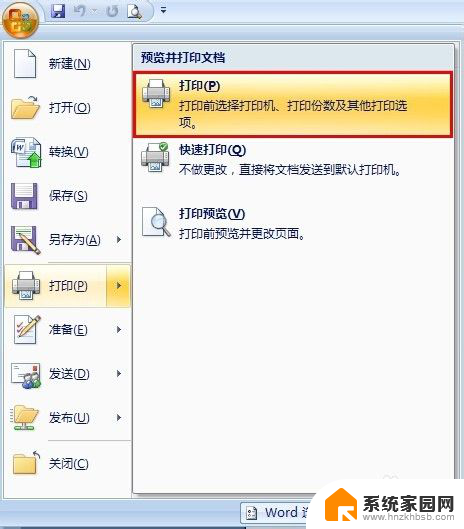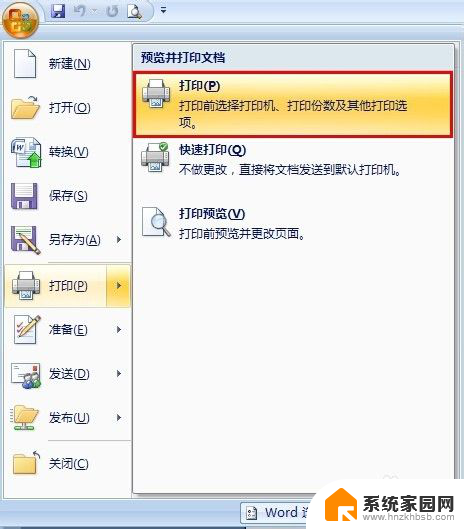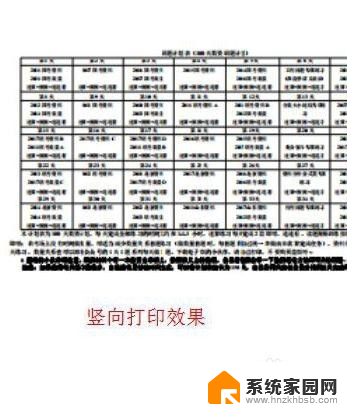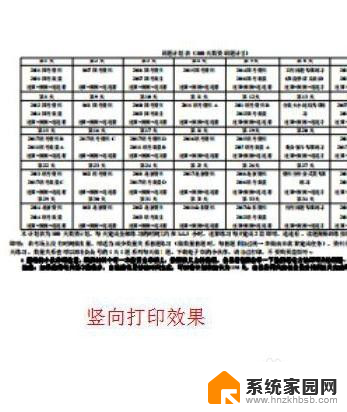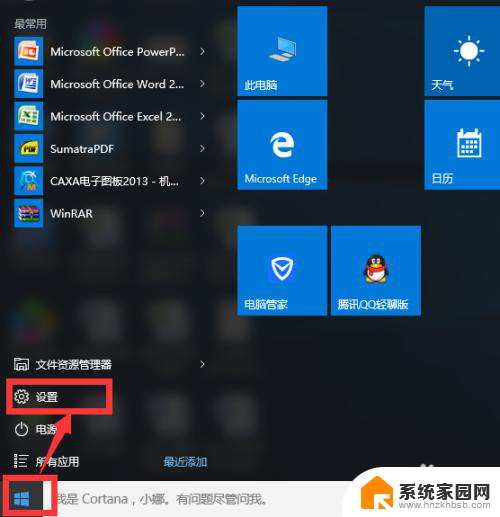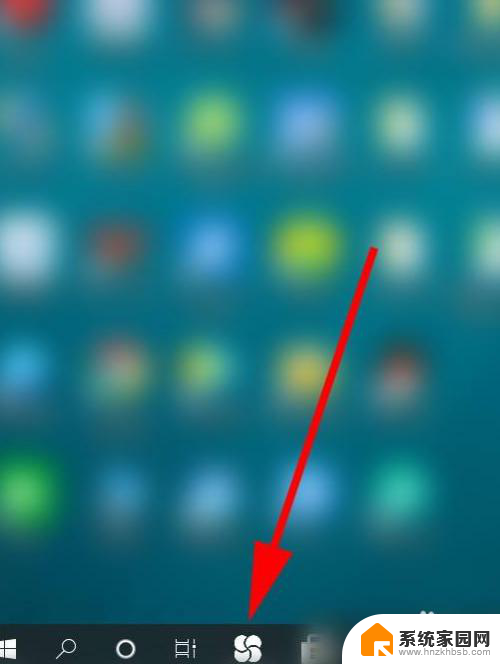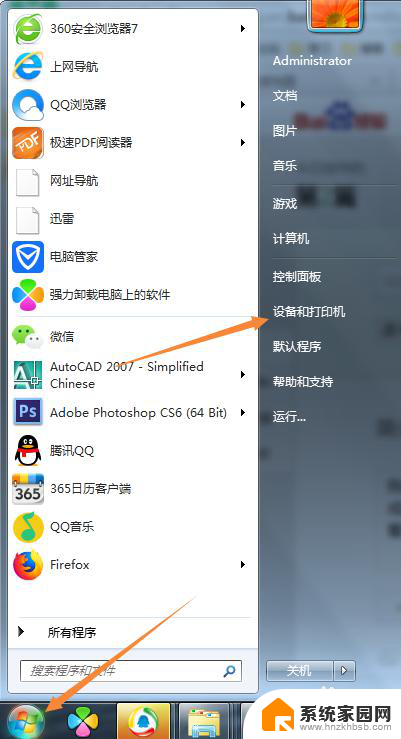打印机设置横向打印怎么弄 打印机横向打印设置方法
更新时间:2024-06-30 10:09:43作者:xiaoliu
在日常工作中,我们经常会遇到需要打印横向内容的情况,而如何设置打印机进行横向打印却让许多人感到困惑。要实现打印机横向打印并不复杂,只需按照一定的步骤进行操作即可。接下来让我们一起来了解一下打印机横向打印的设置方法。
具体步骤:
1.打开需要打印的文档,点击“文件”→“打印(P)”→“打印”。请不要选择快速打印,快速打印都是默认值打印,不会弹出打印参数调试窗口;
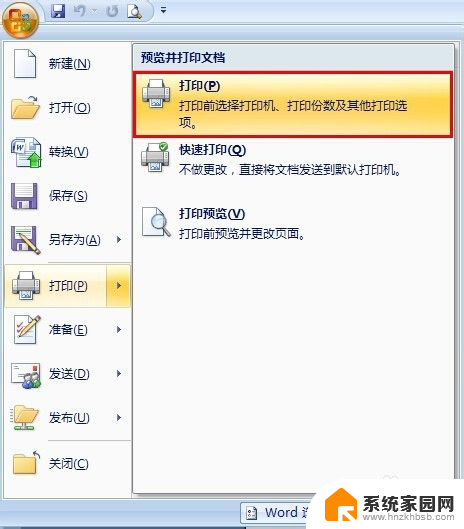
2.在弹出的“打印”设置对话框中,点击“属性(P)”一栏。对打印机进行参数设置;
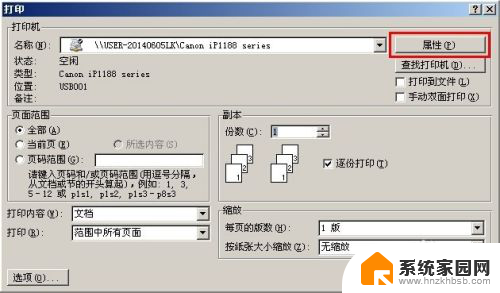
3.切换选项卡至“页设置”,在页面方向中可以选择“纵向”和“横向”。打印机默认是纵向,我们使用最多的也是纵向打印,这里我们更改为“横向”,点击“确认”退出;
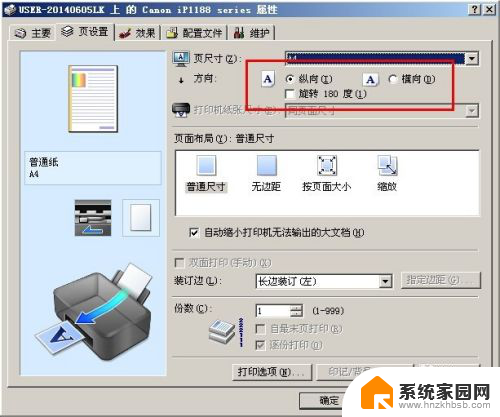
4.这时点击打印,打印效果就是横向的了。
以上就是打印机设置横向打印的全部内容,如果您遇到这种情况,可以按照以上方法解决,希望这些方法能够对您有所帮助。